

Adela D. Louie, 최근 업데이트 : June 18, 2024
게임하는 순간을 포착하려고 할 때 PC의 한계 때문에 좌절하시나요? 괜찮아요! 이 기사에서는 다음을 소개합니다. 저가형 PC를 위한 최고의 게임 레코더. 우리의 목표는 귀하에게 손쉽게 사용할 수 있는 도구를 제공하는 것입니다. 게임 플레이 캡처, 경기장에서 싸우든 광대한 가상 세계를 탐험하든, 모두 최적의 성능을 유지합니다.
고르지 못한 녹음과 작별하고 부드러운 고품질 캡처를 만나보세요. 저사양 PC의 모든 흥미로운 순간을 완벽하게 녹화할 수 있는 최고의 게임 녹화 소프트웨어를 탐색하는 데 참여하세요!
1부. 저가형 PC를 위한 최고의 게임 레코더2부. 저가형 PC를 위한 필수 10가지 게임 레코더파트 3. FAQ결론
FoneDog 스크린 레코더 저가형 PC에서 게임을 녹화하기 위한 최고의 선택입니다. 리소스가 부족한 시스템에 최적화된 설정을 제공하여 품질 저하 없이 원활한 녹음을 보장합니다. 가벼운 디자인과 시스템 리소스에 대한 최소한의 영향으로 FoneDog는 중단 없는 게임 세션을 가능하게 하여 저가형 PC에서 안정적인 녹화 솔루션을 찾는 게이머에게 최고의 선택입니다.
무료 다운로드
Windows의 경우
무료 다운로드
일반 Mac의 경우
무료 다운로드
M1, M2, M3용

게임, 비디오 편집, 화면 녹화와 같은 작업은 저성능 PC에서는 어려울 수 있습니다. 저가형 PC를 사용하고 화면 활동을 캡처하려면 해당 시스템용으로 설계된 특수 화면 녹화 소프트웨어가 필요합니다. 우리는 저가형 PC를 위한 최고의 게임 레코더 목록을 정리했습니다. 아래에서 확인해보세요:
사전 설치된 Xbox Game Bar 소프트웨어는 사용자의 선호도를 쉽게 충족시켜 자연스럽게 선호됩니다. 이 도구는 에 의해 개발되었습니다. Microsoft, 처음에는 게이머가 신속하게 스크린샷을 캡처하고 게임 플레이를 녹화하는 데 도움을 주기 위해 제작되었습니다. 그러나 그 유용성은 게임을 넘어 다양한 유형의 비디오를 녹화할 수 있도록 확장됩니다.
장점:
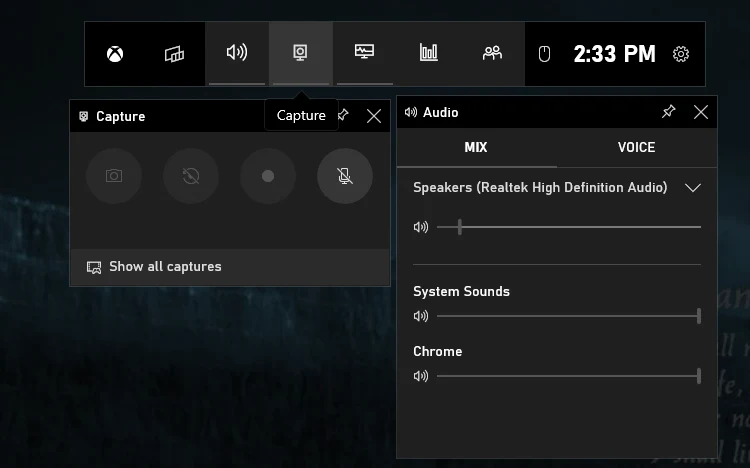
단점: Windows 10 및 상위 버전과의 독점적인 호환성.
Dxtory는 저가형 PC에서 탁월한 성능을 발휘합니다. 성능이 낮은 컴퓨터를 위한 이 화면 녹화 소프트웨어는 표면 메모리 버퍼에서 제공되어 빠른 속도를 제공하고 최소한의 부담으로 작동합니다. Dxtory를 활용하면 무손실 비디오 품질로 화면을 캡처할 수 있습니다. 또한 스크린샷을 캡처하고 다양한 형식으로 내보낼 수 있는 옵션도 제공됩니다.
장점:
단점: 친숙하지 않은 사용자 인터페이스
프랩스(Frapps)는 필수품으로 떠오른다. 스크린 레코딩 소프트웨어 하위 등급 PC의 경우 사용자가 시스템 성능에 따라 녹화 설정을 최적화할 수 있는 맞춤형 프레임 속도 기능을 제공합니다. 이를 통해 컴퓨터 성능이나 게임 품질을 저하시키지 않고 원활한 게임 플레이 녹화를 보장합니다.
장점:
단점 :
최고의 비디오 캡처 기능과 게임 성능에 미치는 영향을 최소화한 D3DGear는 저사양 PC를 위한 최고의 녹화 솔루션 중 하나로 돋보입니다. 게임을 시작하기 전에 프로그램을 실행하기만 하면 클릭 한 번으로 녹화 준비가 완료됩니다. 또한 이 녹화 도구는 비디오 품질을 저하시키지 않고 파일을 효율적으로 압축하여 컴퓨터 메모리를 절약합니다.
장점:
단점 :
중단이나 속도 저하 없이 평범한 PC에서 고품질 게임 플레이 영상을 캡처하려면 FBX Game Recorder를 사용해 보세요. 이 소프트웨어는 고급 화면 캡처 기술과 다양한 비디오 편집 기능을 갖춘 강력한 옵션을 제공합니다.
게임 세션 중 주목할만한 모든 순간을 문서화하여 세부 사항이나 중요한 측면이 간과되지 않도록 보장합니다. 또한, 게임플레이를 실시간 스트리밍하려는 경우 FBX Game Recorder는 이와 관련해 원활한 지원도 제공합니다.
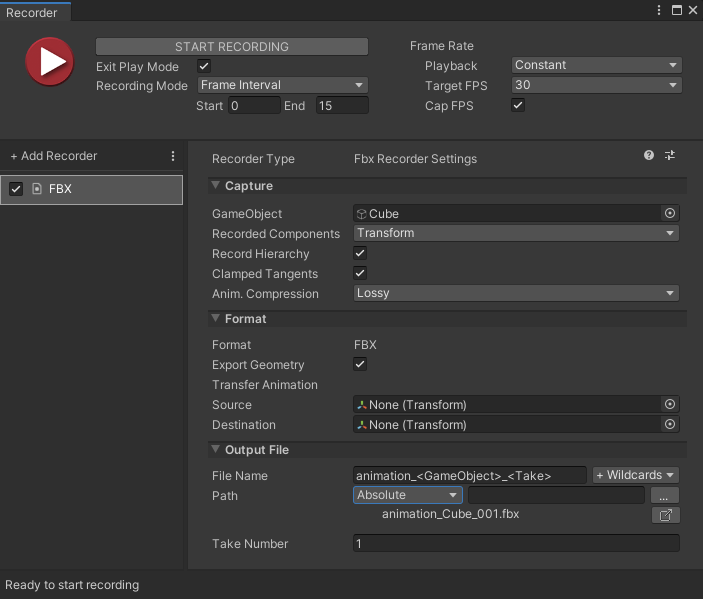
장점:
단점: Windows 플랫폼에만 해당
성능이 떨어지는 시스템에서도 작동하더라도 iTop Windows 스크린 레코더는 초당 50프레임의 캡처 속도를 유지하여 고화질 영상을 제공합니다. 하드웨어 가속 기능을 활성화하면 데스크톱 녹화의 속도와 품질이 모두 향상되어 원활하고 지연 없는 비디오가 보장됩니다.
동시에 녹화하는 동안 PC에서 작업을 계속할 수 있으므로 슬라이드 간 전환이나 게임 세션 참여 등 활동에 상관없이 중단 없이 화면을 캡처할 수 있습니다.
장점:
단점: 비디오 편집 기능이 제한되어 기본 기능만 제공됩니다.
저가형 PC를 위한 최고의 게임 레코더를 논의할 때 RecExperts는 다양한 비디오 녹화 기능을 제공할 뿐만 아니라 작동의 단순성, 원활한 성능 및 녹화 지연 없음을 유지합니다. 결과적으로, 저사양 컴퓨터 설정을 가진 사용자가 선호하는 선택으로 떠올랐습니다.
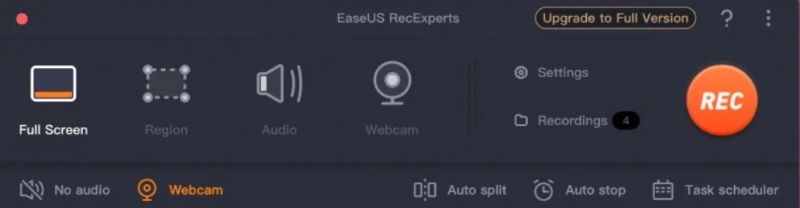
장점:
단점 :
Recordzilla는 Windows 기반 시스템에서 비디오, 오디오 녹화 및 스크린샷 캡처를 용이하게 하는 화면 캡처 도구입니다. 녹화 세션 중에 사용자는 텍스트, 이미지 또는 타임스탬프를 비디오에 직접 통합할 수 있는 유연성을 갖습니다.
또한 이 도구는 마우스 커서를 강조 표시하고 화면에 그리는 기능을 제공하여 시청자의 관심을 주요 요소로 유도하는 데 도움을 줍니다. 완료되면 녹음 내용을 다양한 형식으로 저장할 수 있습니다.
장점:
단점: 평가판에서는 사용자가 녹음 세션을 9개로 제한합니다.
행동! Screen Recorder는 주로 게임 녹화 활동에 맞춰진 능숙한 Windows 화면 캡처 도구입니다. 고화질 녹화 기능을 자랑하며 30일 무료 평가판 기간을 제공합니다.
이 시험 단계 전체에서 워터마크가 출력 비디오를 장식합니다. 그러나 유료 버전에 내재된 모든 기능에 액세스할 수 있으므로 사용자는 소프트웨어 기능을 포괄적으로 이해할 수 있습니다. 또한 무료 Android 애플리케이션을 제공하여 컴퓨터와 상호 작용할 필요 없이 진행 중인 녹음을 원격으로 제어할 수 있습니다.
장점:
단점 :
Joyoshare VidiKit은 저가형 PC에 적합한 게임 녹화 소프트웨어 중 또 다른 옵션으로 돋보입니다. 간단한 녹음 구성을 제공하며 마이크에서 오디오와 비디오를 동시에 녹음할 수 있습니다. 또한 전체 화면과 절반 화면 녹화 모드 중에서 선택할 수 있는 원활한 옵션을 제공합니다.
장점:
단점 :
지연 없이 화면을 효과적으로 캡처하려면 성능 문제가 없는 화면 녹화 도구가 필요합니다. 저가형 PC에서 작업하는 경우 지연을 방지하려면 해당 시스템용으로 설계된 화면 녹화 소프트웨어를 선택하는 것이 필수적입니다.
처음에는 저사양 PC에 적합한 최고급 화면 녹화 소프트웨어를 선택하는 것이 중요합니다. 시중에는 여러 가지 옵션이 있으므로 특정 요구 사항에 따라 선택할 수 있습니다.
결론적으로 선택하면 저가형 PC를 위한 최고의 게임 레코더 효율성, 성능, 사용자 경험을 고려해야 합니다. FoneDog 스크린 레코더는 저자원 시스템에 맞춰 최적화된 기능을 제공하는 탁월한 선택으로 등장합니다. 원활한 작동과 고품질 출력 덕분에 안정성과 성능을 원하는 게이머가 선호하는 솔루션입니다. 즐거운 녹음 되세요!
코멘트 남김
Comment
스크린 레코더
웹캠과 오디오로 화면을 캡처하는 강력한 화면 녹화 소프트웨어입니다.
Hot Articles
/
흥미있는둔한
/
단순한어려운
감사합니다! 선택은 다음과 같습니다.
우수한
평가: 4.7 / 5 ( 75 등급)